WordPress'te Bir Sayfa Nasıl Özelleştirilir
Yayınlanan: 2022-09-11WordPress'te özel bir sayfa oluşturmak, web sitenize benzersiz bir dokunuş katmanın harika bir yoludur. Bir sayfayı özelleştirmenin birkaç farklı yolu vardır, ancak en yaygın yöntem bir WordPress eklentisi kullanmaktır. Bir sayfayı özelleştirmek için kullanabileceğiniz birkaç farklı eklenti vardır, ancak Gelişmiş Özel Alanlar eklentisini kullanmanızı öneririz. Bu eklenti, WordPress sitenizdeki herhangi bir sayfaya özel alanlar eklemenize izin verir. Eklentiyi kurup etkinleştirdikten sonra, yeni bir özel alan grubu oluşturmanız gerekecektir. Bunu yapmak için Özel Alanlar > Yeni Ekle'ye gidin. Özel alan grubunuza bir ad verin ve ardından Alan Ekle düğmesini tıklayın. Alan etiketine eklemek istediğiniz alanın adını girin. Örneğin, bir müşterinin adresi için bir alan eklemek isterseniz, alan etiketine “Adres” girersiniz. Alan türü açılır menüsünde, eklemek istediğiniz alan türünü seçin. Bu örnekte “Metin” alan tipini seçeceğiz. Alan türünü seçtikten sonra alan seçeneklerini girmeniz gerekecektir. Alan seçeneklerinde, alan için varsayılan değeri girmeniz gerekecektir. Alan talimatlarında, alan talimatlarını girmeniz gerekecektir. Kullanıcının formu doldururken göreceği alandır. Özel alan için tüm bilgileri girdikten sonra Kaydet düğmesine tıklayın. Sayfaya eklemek istediğiniz her özel alan için bu adımları tekrarlayın. Tüm özel alanları ekledikten sonra, bunları sayfaya eklemeniz gerekecektir. Bunu yapmak için, sayfayı WordPress'te düzenleyin ve ardından özel alanlar bölümüne gidin. Özel alanlar bölümünde, oluşturduğunuz tüm özel alanların bir listesini göreceksiniz. Sayfaya eklemek istediğiniz özel alanları seçin ve ardından Sayfaya Ekle düğmesini tıklayın. Özel alanlarınız şimdi sayfaya eklenecek.
WordPress Düzenimi Nasıl Özelleştiririm?
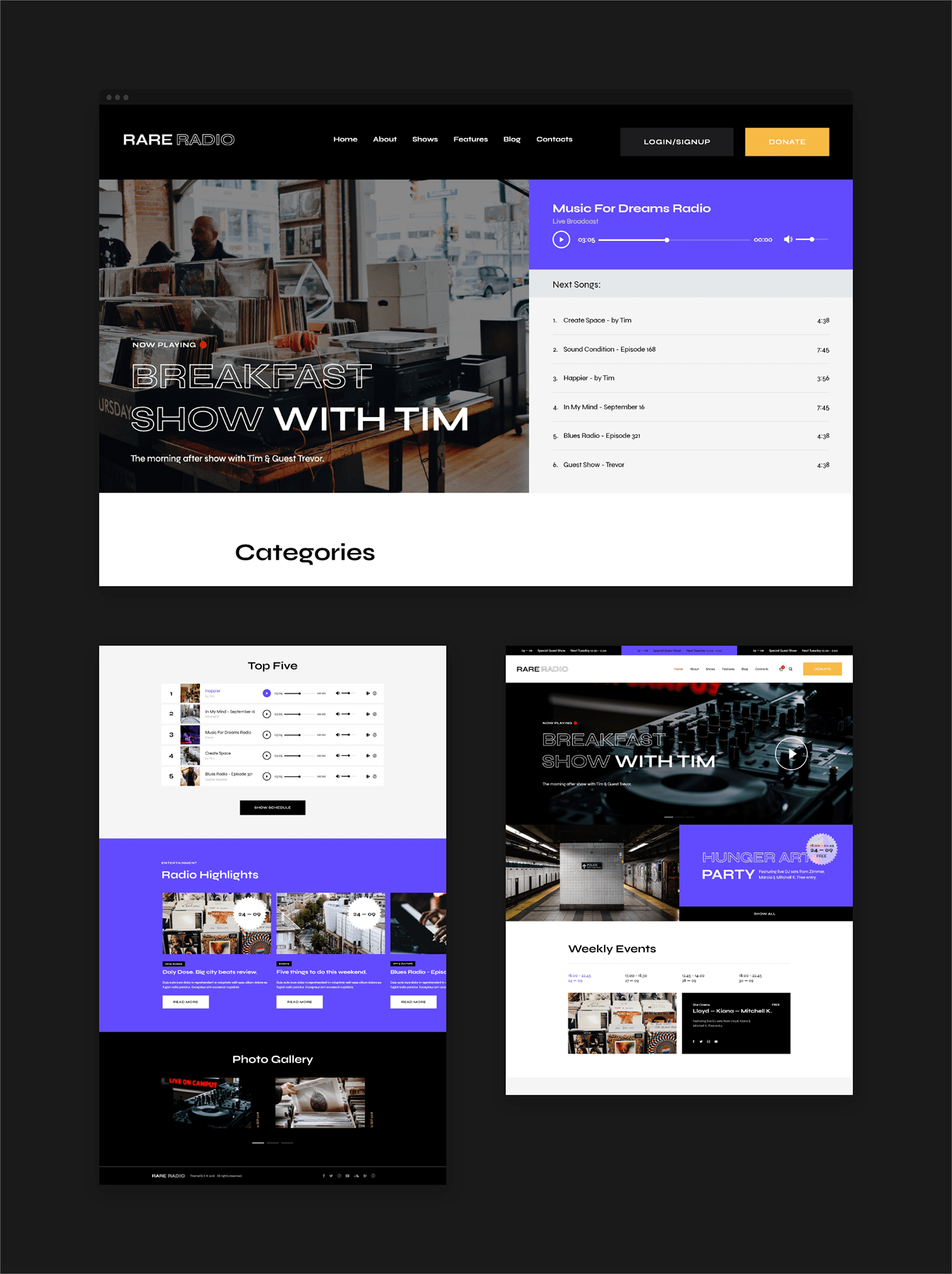 Kredi: www.behance.net
Kredi: www.behance.netWordPress düzeninizi özelleştirmenin birkaç yolu vardır. Bunun bir yolu, ihtiyaçlarınıza en uygun temayı seçmektir. Çoğu tema, sitenin renklerini, arka planını, başlığını ve diğer yönlerini değiştirmenize izin verir. İçerik eklemek ve kenar çubuğunuzun görünümünü değiştirmek için widget'ları da kullanabilirsiniz. Düzeniniz üzerinde daha fazla kontrol istiyorsanız, temanızın CSS dosyasını düzenleyebilir veya bir alt tema oluşturabilirsiniz.
Beaver Builder eklentisi, dakikalar içinde güzel düzenler oluşturmanıza olanak tanıyan popüler bir sayfa oluşturucu eklentisidir. Bu eklenti, sunduğu takdirde neler yapabileceği konusunda çok fazla esnekliğe sahiptir. Öğrenmesi kolaydır ve kapsamlı bir programlama anlayışı gerektirmez. Bir düzene en fazla altı sütun, kenar çubuğu, ses, görüntü ve ayırıcı ekleyebilirsiniz. Fareyle üzerine gelip üzerine tıklayarak belirli bir alanı düzenleyebilirsiniz. Düzenlerinizi düzenledikten sonra, ekranınızın sağ üst köşesindeki Bitti düğmesini tıklayın. Aşağıdaki ekran görüntüsünde, burada gösterilenlere benzeyenler de dahil olmak üzere çeşitli seçenekler içeren yeni bir açılır pencere göreceksiniz.
Özel WordPress düzeninizi kaydetmek ve istediğiniz zaman yeniden kullanmak için Beaver Builder'ı kullanabilirsiniz. Bir sayfa düzenini şablon olarak kaydettiğinizde, WordPress yönetici çubuğunuzda görünecektir. Ayarlar'a giderek görünür hale getirebilirsiniz. Sayfa Oluşturucu, bir sayfa oluşturmak için mükemmel bir seçimdir. Sayfanın sağ tarafında bir Şablonlar sekmesi bulunabilir. WordPress modülünde yerleşik oldukları için Düzenleri WordPress'te dışa aktarmaya gerek yoktur. Bir düzeni içe aktarmak için, içe aktarılmasını istediğiniz web sitesinin kontrol paneline gidin.
WordPress'i Tamamen Özelleştirebilir misiniz?
Basitçe WordPress kontrol panelinize gidin ve Görünüm'ü seçin. Özelleştirme seçeneği , temanızı gerçek zamanlı olarak değiştirmenize ve özelleştirmenize olanak tanır.
WordPress Temalarını Özelleştirmek Zor mu?
WordPress temanızı özelleştirme süreci zor değildir. Bazı durumlarda, yazı tiplerini, renkleri veya site simgenizi değiştirmek için Özelleştiriciyi kullanmak kadar basittir (WordPress yazı tipleriyle ilgili kapsamlı kılavuzumuza bakın). Bir temaya yeni bir şablon dosyası ekleme işlemi bazen yeni bir alt tema biçimini alabilir.
Web Siteniz İçin Doğru Temayı Seçmek
Bir web sitesi tasarlarken, doğru temayı seçmek önemli bir adımdır. Başarılı olsun ya da olmasın, bir web sitesine sahip olmak çok önemlidir. Sitenizin birleşik görünmesi için, birleşik bir görünüm ve his veren bir temaya sahip olması gerekir. Ek olarak, müşterileri çekme ve elde tutma olasılığını artırabilir.
Bir tema seçmek zor olabilir ve dikkate alınması gereken çok sayıda faktör vardır. Bir tema hedef kitleye uygun olmalı, güçlü bir marka ve misyona sahip olmalı ve özelleştirmesi basit olmalıdır.
Bir tema seçerken, güncel trendlere ve popüler şablonlara göz atın. Ücretsiz ve premium temalar, WordPress ve Shopify gibi popüler web geliştirme platformları kullanılarak oluşturulan özel temalar gibi çevrimiçi olarak mevcuttur.
Hem iyi tasarlanmış hem de kullanımı basit bir tema seçmek çok önemlidir. İyi tasarlanmış bir tema, tüm sitenin tonunu belirleyecek, birleşik görünmesini ve hissettirmesini sağlayacak ve müşterilerin kalmasına yardımcı olacaktır.
WordPress Web Sitemi Özelleştirebilir miyim?
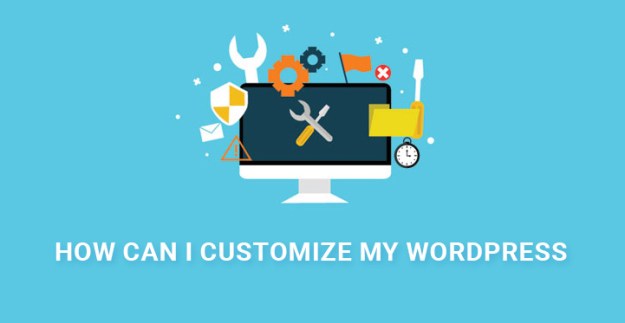 Kredi: www.sktthemes.org
Kredi: www.sktthemes.orgEvet, WordPress web sitenizi çeşitli şekillerde özelleştirebilirsiniz. Sitenizin görünümünü ve verdiği hissi değiştirmek için temayı değiştirebilir ve yeni özellikler ve işlevler eklemek için eklentiler yükleyebilirsiniz. Daha da özelleştirmek için sitenizin kodunu da düzenleyebilirsiniz.
Web siteleri ve bloglar oluşturmak WordPress ile daha kolay hale getirilmiştir. WordPress'in temalarına, eklentilerine ve daha fazlasına ek olarak sağladığı sınırsız kişiselleştirme olanakları, onu en popüler içerik yönetim sistemlerinden biri haline getiriyor. Kaç yaşında olursanız olun, yeni başlayanlar tarafından yapılabilmesine rağmen, WordPress web sitenizi özelleştirmek zor değildir. WordPress sayfası oluşturmak için SeedProd'u kullanmak, yapabileceğiniz en iyi şeylerden biridir. Web sitenizi tam olarak istediğiniz gibi tasarlamak için kod yazmanız gerekmeyecek çünkü zaten bu düşünülerek oluşturulmuş. CSS Hero, web sitenizin görünümünü kolayca özelleştirmenize izin verdiği için önerdiğimiz başka bir eklentidir. Bir WordPress teması seçerseniz, kurar kurmaz web sitenize profesyonel bir görünüm kazandırabileceksiniz.

Tamamen size ait bir web sitesi oluşturmak istiyorsanız bunları daha da özelleştirebilirsiniz. Web sitenizin en önemli yönlerinden biri başlığıdır. Yüksek kaliteli bir görüntü seçmek için medya kitaplığınızı veya bir bilgisayarı kullanabilirsiniz. WordPress mobil uygulamalarında ve tarayıcı sekmelerinde, bir web sitesi simgesinin küçük bir görüntüsü vardır. Sitenizi daha görünür kılmak için buraya kendi simgenizi yükleyebilirsiniz. Widget terimi, belirli bir görevi gerçekleştiren büyük bir kod bloğunun bir alt kümesini ifade eder. Widget'lara tıklayarak bir widget ekleyebilirsiniz.
WordPress web sitenizde görüntülemek istediğiniz sayfalar belirlenmelidir. Menüden Sayfalar'ı seçin ve ardından Yeni Ekle düğmesini tıklayın. Ek olarak, WordPress kontrol panelinizden ana sayfayı seçmelisiniz. Web sitenizin menüsü, sizinle web sitesinin ziyaretçileri arasındaki arayüzdür. Ardından menünüzün adını seçin ve Menü Oluştur düğmesini tıklayın. Web siteniz Google tarafından görülmüyorsa, arama motoru sonuçlarında üst sıralarda yer almaz. Web sitenizin listelenmesini istemek için Google'ın Ayarlar sayfasına gidin.
Ayrıca Okuma bölümüne gidebilir ve Arama Motoru Görünürlüğü'nü arayabilirsiniz. Bu kutucuğun işaretlenmesi durumunda web siteniz arama motorlarına görünür olacaktır. WordPress blogunuz için doğru kalıcı bağlantı yapısını ayarlamak, SEO'nuzu geliştirmenize yardımcı olacaktır. Bir WordPress kalıcı bağlantısı düz, sayısal veya aşağıdakilerin herhangi bir kombinasyonu olabilir. Bu seçenekler her zaman arama motoru optimizasyonu için optimize edilmez. Bir Gönderi adı girdiğinizde, URL'niz en açıklayıcıdır ve arama motorlarınızın ve ziyaretçilerinizin ne hakkında yazdığınızı kolayca belirlemesine olanak tanır. WPForms, form oluşturma için mevcut en geniş eklenti yelpazesine sahiptir ve bu da onu en popüler ve kullanıcı dostu yapar.
WPForms, kendi başına mükemmel bir potansiyel müşteri oluşturma eklentisidir. Web sitesi ziyaretçilerini potansiyel müşterilere ve müşterilere dönüştürdüğü kanıtlanmış, kullanmanız için bir dizi şablon mevcuttur. OptinMonster'ı kullanarak güçlü açılır pencereler oluşturun ve konumlarına göre belirli ziyaretçileri hedefleyin. Çeşitli sosyal paylaşım sayılarını, önbellekleri ve paylaşım türlerini alan ve görüntüleyen bir sosyal medya eklentisi. WordPress sitemizin düzgün çalışmasını sağlamak için, özelleştirmeden önce bazı testler gerçekleştirmenizi öneririz. Her şeyin düzgün çalıştığından emin olmak için önce bir dizi test yapmalısınız. Elegant Themes ekibi tarafından geliştirilen birinci sınıf bir sosyal medya paylaşım eklentisi olan Monarch, başka bir seçenektir.
Web Sitesi Hız Testi Aracı, web sitenizin hızını test etmek için kullanılabilir. Web sitenizin URL'sini girdikten sonra URL'yi Test Et düğmesini tıklayın ve işiniz bitti. Ayrıca aracı kullanarak mobilde aktif olduğunuz sitenin ekran görüntüsünü de görebilirsiniz.
WordPress'te Özelleştirme Nerede?
WordPress'teki özelleştirme özelliğinin konumu, kullandığınız temaya bağlı olarak değişeceğinden, bu sorunun herkese uyan tek bir yanıtı yoktur. Ancak çoğu durumda, WordPress Panosundaki Görünüm sekmesine giderek özelleştirme özelliğini bulabilmeniz gerekir. Görünüm sekmesine girdikten sonra, "Özelleştir" etiketli bir bağlantı veya düğme arayın. “WordPress Özelleştiriciyi başlatmak için bu bağlantıya veya düğmeye tıklayın.
WordPress Web Sitemi Nasıl Özelleştiririm?
WordPress özelleştirme sayfasına erişilebilir. Görünüm > Temalar'a giderek WordPress temanızı özelleştirebilirsiniz. Bu makaledeki aktif temayı (bizim durumumuzda Yirmi Ondokuz) bu sayfadaki başlığının yanındaki Özelleştir'e tıklayarak gözden geçireceğiz. Açılış sayfasındaki "Temayı Değiştir" düğmesini seçerek WordPress temanızı hemen değiştirebilirsiniz.
WordPress'te Özelleştirme Nedir?
Sitenizin daha da öne çıkmasını istiyorsanız Özelleştirici'ye gidin. Bu bölüm, Site Başlığı ve Kısa Açıklamayı değiştirmek, Kenar Çubuğuna veya Altbilgiye widget eklemek, Menüler oluşturmak, Ana Sayfa ayarlarınızı değiştirmek ve daha fazlası için çeşitli seçenekler sunar. Farklı temalar, Özelleştirici'de farklı seçeneklerle sonuçlanabilir.
WordPress Özel Sayfa Php
WordPress özel sayfa php, WordPress sitenize özel işlevler eklemenin harika bir yoludur. Bu özelliği kullanarak, bilgileri görüntülemek veya belirli görevleri gerçekleştirmek için kullanılabilecek özel sayfalar oluşturabilirsiniz. Örneğin, bir iletişim formu görüntülemek veya kullanıcıların sitenize makale göndermesine izin vermek için özel bir sayfa kullanabilirsiniz.
WordPress'te Nasıl Özel Sayfa Oluştururum?
WordPress Yönetici Paneline gidin. Yeni özel sayfa şablonunu sağ taraftaki menüde bulabilirsiniz. Kenar çubukları olmayan sayfa, yeni bir sayfa için varsayılan ayarlardır. Tamamlandıktan sonra yayınlayabilirsiniz.
WordPress'te Php Kullanabilir miyiz?
PHP, WordPress oluşturmak için kullanılan bir programlama dilidir. WordPress oluşturmak istiyorsanız PHP kesinlikle kullanılabilir, ancak bunu yapmak zorunda değilsiniz.
